Безліч характеристик та незрозуміле маркування процесору чи відеокарти може створити труднощі для пересічного покупця, що не слідкує за комп’ютерними новинами. Тому вибір ноутбуку рекомендую почати з огляду на наступні характеристики (у порядку важливості):
- Діагональ та тип екрану;
- Конструкція та габарити пристрою;
- Процесор, відеокарта та оперативна пам’ять;
- Акумулятор, роз’єми та периферія.
Інші параметри варто брати до уваги в залежності від поставлених задач, але в цій статті постараємось вибрати максимально універсальні варіанти.
Діагональ та тип екрану

Якщо купувати одразу додатковий монітор ви не плануєте, то більшість часу будете проводити за екраном ноутбуку. У них є 3 основні характеристики:
- Діагональ екрану — фізичний розмір області, де відображається інформація. Не плутайте з роздільною здатністю, що означає кількість пікселів, які можуть бути відображені. Для полегшення завдання, умовно розділимо на три види: велика (17” дюймів та більше), середня (від 13” до менш, ніж 17”) та мала (від 11” до менш, ніж 13”). Тут все просто – чим більша діагональ, тим більший за габаритами ноутбук. А чим більший за габаритами — тим (переважно) важчий.
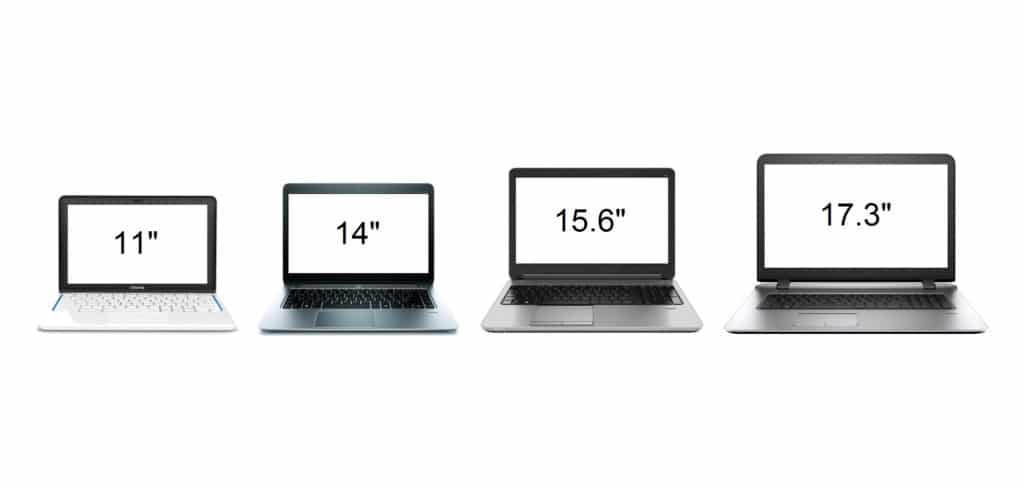
- Роздільна здатність та частота оновлення. Якщо розмір діагоналі змінити не можна, то роздільна здатність та частота екрану залежать ще й від встановленої апаратної “начинки” та типу екрану. Класика жанру — це 1920х1080 пікселів (тобто, Full-HD) із частотою у 60 Гц. Ті, хто працюють з фотографіями чи візуальними матеріалами, типу таблиць чи креслень, — беруть роздільну здатність повище (2560х1440 чи навіть 3840х2160). А от ґеймери радше переживають за частоту оновлення — 90, 120 чи 144 Гц дає кращі враження від комп’ютерних ігор. Такі екрани вимагають потужної відеокарти і, звісно, коштують більше.
- Тип екрану (та його покриття). Екрани виготовляють за різними технологіями, у кожної є свої плюси та мінуси. Знову-таки, для спрощення, пам’ятати потрібно про TN+film та IPS. Аналогічно з покриттям — матове та глянцеве. Для чого це пам’ятати? Тому що більшість часу ви будете дивитись саме на екран.
TN+film — це недорога технологія, що має хороші кути огляду, але не дуже якісно передає кольорову гаму. А ще такі екрани мають швидку реакцію. Цей вид матриці добре підходить для роботи з текстами та таблицями, для комп’ютерних ігор, для серфінгу в інтернеті. Але обробляти фотографії чи займатись графічним дизайном краще на матриці типу IPS — у неї краща передача кольорів, але і (переважно) вище ціна. Ще матриці цього типу повільніші за TN+film, тому деяким геймерам вони не підходять. А от дивитись фільми чи відео з Ютубу можна на обох.
З покриттям екрану треба дивитись індивідуально. Глянцеве робить картинку більш насиченою, з хорошою контрасністю. Але разом з тим, додає дзеркальний ефект, відблиски та збирає абсолютно всі відбитки пальців. Матове, ж навпаки, немає відблисків, відбитки пальців практично непомітні, але й кольори не такі яскраві. Ще один важливий фактор — ціна. Глянцеве покриття значно дешевше.
Який екран потрібен в конкретному випадку?
- Якщо це «домашній» ноутбук для навчання, інтернету чи перегляду серіалів (без підключення до телевізору) — більший розмір (17” дюймів), TN+film матриця та глянцеве покриття означатимуть невисоку вартість та повинні задовольнити самі різноманітні вимоги. Якщо додатково плануєте редагувати фотографії чи займаєтесь графічним дизайном — дивіться у сторону матриці IPS.
- Якщо це «робочий ноутбук», який ви зранку закинули в сумку чи рюкзак та пішли навчатись чи працювати — середнього розміру дисплей (13-17” дюймів) буквально полегшить вашу ношу за рахунок менших габаритів та, як наслідок, меншої ваги.
- Якщо це «мобільна робоча станція», з якою ви працюєте на ходу — 11”-13” означатиме невелику вагу і можливість закинути ноутбук (з такими діагоналями їх ще називають ультрабук чи нетбук) в практично будь-яку сумку.
Конструкція та габарити пристрою
Класичний ноутбук відкривається в одну сторону. Але є варіанти трансформерів, коли пристрій стає планшетом (обов’язковою вимогою є сенсорний екран). Тоді сам екран можна від’єднати чи скласти вдвоє з клавіатурою. Звісно, це не зробить з ноутбука повноцінний планшет (через великі габарити) і тільки підвищує його вартість. Тому ноутбуки-трансформери знайшли популярність у людей, які конкретно знають, для чого вони їх купують.

До особливостей конструкції потрібно додати матеріал корпусу та охолодження. Дорожчі моделі роблять в корпусі з алюмінію — це легкий і практичний метал, який добре відводить тепло і його важко подряпати. Але й коштувати такий ноутбук буде чимало, переважно це вже преміум-сегмент. На допомогу приходить пластик: дешевий і практичний. Тільки будьте обережними при виборі моделі з глянцевим покриттям пластику — красивою вона виглядає лише на полиці магазину 😉
Заглянути всередину ноутбуку та оцінити якість системи охолодження в магазині неможливо. Але це досить важливий пункт, адже хороше охолодження забезпечує тиху роботу під невеликим навантаженням (при серфінгу в інтернеті чи роботі з документами), а також довговічність пристрою. Забиті пилюкою внутрішні компоненти будуть гірше відводити тепло, більше шуміти та швидше можуть вийти з ладу.
Без ретельного огляду експертів, приблизно оцінити охолодження можна й самостійно в магазині — треба лише увімкнути на ноутбуці “важке” відео або гру (відео з високою роздільною здатністю чи гру з хорошою графікою). Можна навіть просто відкрити багато документів і програм. Основна мета — навантажити ноутбук якомога більше і дати йому активно попрацювати 15-20 хв. Якщо після цього рівень шуму буде не вище Боїнгу на взльоті — є ймовірність, що з охолодженням все ок!
Про габарити ви частково дізнались при виборі екрану. Якщо ноутбук плануєтє часто виносити з дому — менше кілограм це завжди приємніше. Але пам’ятайте: менші габарити роблять задачу охолодження складнішою, тому це прямо відобразиться на вартості пристрою.
Процесор, відеокарта та оперативна пам’ять

Почнемо з найлегшого — об’єму оперативної пам’яті. Рецепт простий: чим більше, тим краще. Одна з неочевидних проблем всіх ноутбуків — це обмежена можливість (чи неможливість) змінювати у майбутньому його внутрішню конфігурацію. Хоча деякі моделі ноутбуків дозволяють змінити встановлену пам’ять чи додати ще одну планку. Та сподіватись на це не варто, а якщо ви не займались таким раніше — то і не потрібно. Беріть побільше: 8 Гб зараз вважається достатнім для більшості задач. 16 Гб — якщо хочете взяти з запасом на багато років і трішки переплатити. Більше 16 Гб чи менше 8 — якщо ви точно знаєте, для чого вам це потрібно.
Далі — відеокарта. Тут теж все просто — займаєтесь графічним дизайном, редагуванням відео чи любите гратись в комп’ютерні забавки — шукайте дискретну (окрему) відеокарту. В останньому випадку потрібно звернути увагу ще й на частоту екрану — популярні моделі для геймерів зараз мають 90, 120 чи 144 Гц екрани. Звісно, все це коштує немало і значно підвищує вартість пристрою. Якщо при цьому ви бажаєте ще й компактні розміри — цінник “злітає” до захмарних висот. Для роботи з текстом, таблицями, перегляду серіалів чи навчанням — дискретна відеокарта не потрібна, від слова зовсім. Вбудованого у більшість процесорів рішення вистачить з головою. Мінус тут один — докупити відеокарту пізніше — можливості уже не буде.
З процесором все набагато складніше. Правило тут, поки що, єдине для всіх виробників — чим вищий індекс (читайте, цифри у моделі процесору) — тим вища його продуктивність. І ціна теж. На практиці це виглядає так: процесор з назвою Intel Core i3-8145U краще моделі i3-7200U. АЛЕ! Це працює тільки для порівняння моделей цієї лінійки. Ряд процесорів Intel Core i5 йде наступним по старшинству. Здавалось би, всі екземпляри цього ряду повинні бути кращими за i3, але це не так!
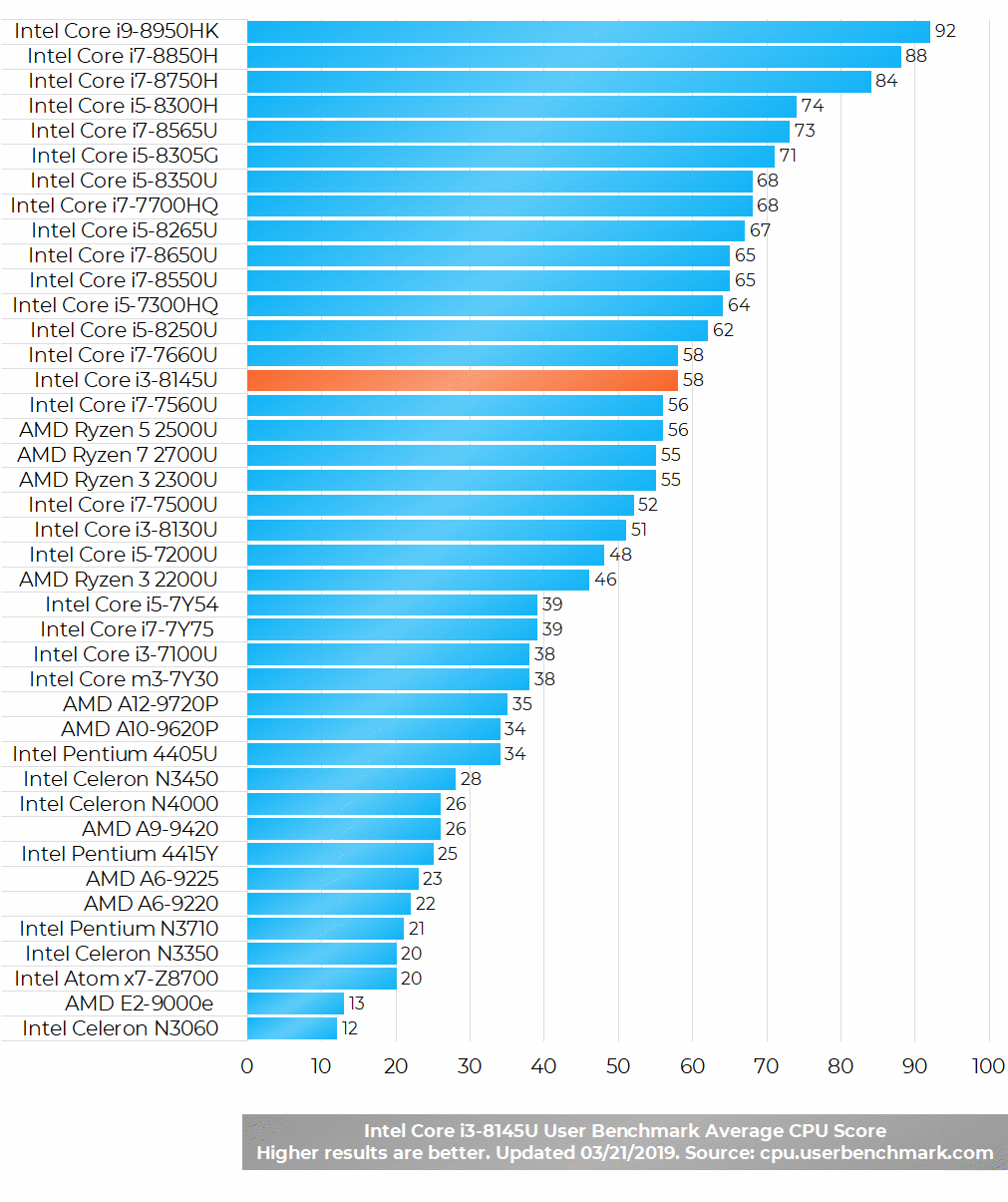
У компанії AMD схожий підхід — Ryzen 3-2300U кращий 3-2200U, але гірший за Ryzen 5-2500U. Це стосується і відеокарти, інтегрованої у процесор. У старших моделей — краще відеокарта, але вони і дорожчі. Для навчання і роботи з текстом має бути достатньо навіть самих дешевих моделей. А ще потужність процесору та відеокарти суттєво впливає на автономність ноутбуку: знову-таки, старші моделі є більш вибагливі та менш витривалі.
Акумулятор, роз’єми та периферія
З акумулятором все просто — чим більша ємність, тим довше може працювати ваш ноутбук. Зверніть увагу на слово “може”: виробники часто тестують свої пристрої у лабораторії з досить специфічними умовами. Звичайний користувач може отримати інші значення, менші відмінні від лабораторних. А ще ємність акумулятора прямо пропорційно його вазі — чим більша, тим важчим буде ноутбук. Цим можна знехтувати для домашніх пристроїв, але якщо є завдання просидіти цілий день в університеті без розетки — то тут можуть бути нюанси.
З роз’ємами, якщо ви не берете ноутбук від Apple чи якусь особливу модель, все стандартно. Це кілька виходів USB для периферії, переважно HDMI чи DisplayPort для підключення зовнішнього екрану/проєктора та 3.5 мм вихід для навушників/акустики. Деякі моделі мають окремий LAN-порт, кард-рідер чи навіть пристрій для оптичних дисків.

Периферія — сюди можна віднести наявність/відсутність сканеру відбитків пальців, тип вбудованої веб-камери та мікрофону, якість та захищеність клавіатури і тач-паду, аксесуари до ноутбуку (та їх доступність), можливість встановити сім-карту для мобільного зв’язку і тому подібне. Можна виділити ще операційну систему — деякі ноутбуки йдуть без комплектної. Всі перелічені пункти можуть впливати на кінцеву ціну, наприклад пристрої без встановленої ОС зазвичай трохи дешевше.
Що далі?
Визначившись з бюджетом та сценарієм застосування, потрібно звернути увагу на тип накопичувача. За останні роки SSD значно впали в ціні і виробники почали активно встановлювати їх у всі нові моделі ноутбуків. Поки що SSD аналогічного HDD об’єму роблять ноутбук трохи дорожчим, але це поки що. І ця різниця легко компенсується задоволенням від роботи з SSD. А додатковий об’єм можна отримати в хмарі, з флешкою чи зовнішнім USB-диском.
Не забудьте поцікавитись гарантією та її умовами — сюди входять як “мертві” пікселі на екрані, так і водостійкість клавіатури — якщо ви випадково розлиєте на неї пиво чай чи каву. Бо комп’ютерну клавіатуру, при найгіршому сценарії, вам буде не шкода викинути. А от замінити чи відремонтувати її в ноутбуці може бути надзвичайно дорогим задоволенням.
Ще одним нюансом при виборі ноутбуку є різні конфігурації апаратної начинки. Тобто, в тому ж самому корпусі виробник може встановлювати різного класу процесор, відеокарту, пам’ять чи навіть тип екрану. Тому не дивуйтесь, якщо ви обрали певну модель, а в магазині вам назвали три чи чотири конфігурації з абсолютно різними цінниками — просто зверніть увагу на конкретні технічні характеристики.

На цьому все — залишилось вибрати колір поїхати в магазин за бажаною моделлю. Тому в наступній статті чекайте розповіді про найкращі моделі у своїй ціновій категорії.

Leave a Reply